Przenoszenie bazy danych magazynu danych raportowania
Po początkowym wdrożeniu programu System Center Operations Manager może być konieczne przeniesienie bazy danych magazynu danych raportowania z jednego komputera opartego na programie Microsoft SQL Server do innego.
Podczas przenoszenia należy zatrzymać usługi na serwerach zarządzania, utworzyć kopię zapasową bazy danych, przywrócić bazę danych, zaktualizować rejestr na serwerach zarządzania, zaktualizować tabele bazy danych, dodać nowe identyfikatory logowania i zmodyfikować ustawienia mapowania użytkowników dla identyfikatorów logowania. Aby uzyskać więcej informacji, zobacz dokumentację programu SQL Server.
Uwaga
Ta procedura może spowodować utratę danych, jeśli nie zostanie wykonana poprawnie i w rozsądnym czasie awarii. Upewnij się, że wykonasz wszystkie kroki dokładnie bez niepotrzebnych opóźnień między krokami.
Podsumowanie kroków
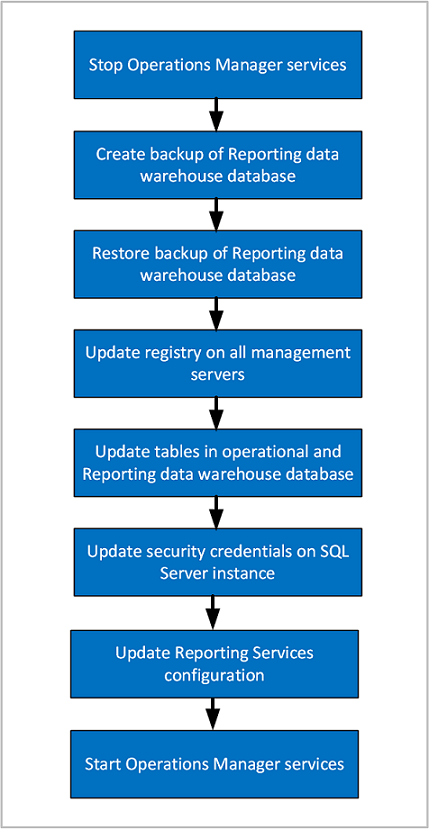
Przenoszenie bazy danych magazynu danych raportowania
Zatrzymywanie usług programu Operations Manager
Na wszystkich serwerach zarządzania w grupie zarządzania zatrzymaj usługi programu Operations Manager:
- System Center Data Access
- Microsoft Monitoring Agent
- System Center Management Configuration
Tworzenie kopii zapasowej bazy danych magazynu danych raportowania w starym wystąpieniu programu SQL Server
W oryginalnym wystąpieniu programu SQL Server hostujących bazę danych magazynu danych raportowania użyj programu Microsoft SQL Server Management Studio, aby utworzyć pełną kopię zapasową bazy danych. Nazwa domyślna to OperationsManagerDW.
Aby uzyskać więcej informacji, zobacz Instrukcje: tworzenie kopii zapasowej bazy danych (SQL Server Management Studio).
Skopiuj plik kopii zapasowej na dysk lokalny nowego wystąpienia programu SQL Server.
Aktualizowanie tabeli GlobalSettings
W bazie danych OperationsManager ręcznie zaktualizuj tabelę GlobalSettings , aby odzwierciedlić hosta\wystąpienie, do którego został przeniesiony magazyn danych.
Aby uzyskać więcej informacji, zobacz Jak skonfigurować bazę danych magazynu danych raportowania programu Operations Manager.
Przywracanie bazy danych magazynu danych raportowania w nowym wystąpieniu programu SQL Server
Użyj programu Microsoft SQL Server Management Studio, aby przywrócić bazę danych magazynu danych raportowania. (W poprzednim kroku plik kopii zapasowej bazy danych został przeniesiony na dysk lokalny nowego wystąpienia programu SQL Server). W tym kroku możesz zmienić nazwę bazy danych i wybrać lokalizację pliku.
Aby uzyskać więcej informacji, zobacz Jak przywrócić kopię zapasową bazy danych (SQL Server Management Studio).
W programie SQL Server Management Studio sprawdź, czy baza danych jest w trybie online.
Aktualizowanie rejestru na serwerach zarządzania i bazie danych magazynu danych raportowania
Po przeniesieniu bazy danych magazynu danych raportowania programu Operations Manager do innego wystąpienia programu SQL Server należy wykonać poniższe kroki, aby ponownie skonfigurować wszystkie serwery zarządzania w grupie zarządzania, aby odwołać się do nowej nazwy komputera i wystąpienia. Wymaga to zmodyfikowania rejestru, pliku konfiguracji usługi konfiguracji i kilku tabel w operacyjnej bazie danych. Kroki zostały szczegółowo opisane w temacie How to configure Operations Manager to communicate with SQL Server (Jak skonfigurować program Operations Manager do komunikowania się z programem SQL Server).
Aktualizowanie serwera raportowania
Na serwerze raportowania należy zmienić parametry połączenia, aby odwoływać się do nowej nazwy komputera i wystąpienia wystąpienia programu SQL Server hostujące bazę danych magazynu danych raportowania. Kroki zostały szczegółowo opisane w temacie How to configure Operations Manager to communicate with SQL Server (Jak skonfigurować program Operations Manager do komunikowania się z programem SQL Server).
Aktualizowanie poświadczeń zabezpieczeń w nowym wystąpieniu programu SQL Server hostujących bazę danych magazynu danych raportowania
W nowym wystąpieniu programu SQL Server hostujących bazę danych magazynu danych raportowania otwórz program SQL Management Studio.
Rozwiń węzeł Zabezpieczenia, rozwiń węzeł Identyfikatory logowania, a następnie dodaj konto modułu zapisywania danych. Aby uzyskać więcej informacji, zobacz How to Create a SQL Server Login (Jak utworzyć identyfikator logowania programu SQL Server).
W obszarze Logowaniadodaj konto czytnika danych.
W obszarze Logowania dodaj konto użytkownika usługi Dostępu do danych przy użyciu formularza "domena\użytkownik".
W przypadku konta użytkownika usługi Data Access Service (DAS) dodaj następujące mapowania użytkowników:
- db_datareader
- OpsMgrReader
- apm_datareader
Jeśli konto nie istniało wcześniej w wystąpieniu SQL, w którym go dodajesz, mapowanie zostanie automatycznie odebrane przez identyfikator SID z przywróconej bazy danych magazynu danych. Jeśli konto istniało wcześniej w tym wystąpieniu SQL, zostanie wyświetlony błąd wskazujący niepowodzenie dla tego identyfikatora logowania, chociaż konto jest wyświetlane w obszarze Identyfikatory logowania. Jeśli tworzysz nowe dane logowania, upewnij się, że mapowanie użytkownika dla tej nazwy logowania i bazy danych jest ustawione na te same wartości co poprzednia nazwa logowania w następujący sposób:
Zaloguj się baza danych Moduł zapisywania danych dw - db_owner
- OpsMgrWriter
- apm_datareader
- apm_datawriterCzytelnik danych dw - db_datareader
— OpsMgrReader
- apm_datareaderKonto DAS/Config - db_datareader
— OpsMgrReader
- apm_datareaderUwaga
Jeśli konto DAS/Configuration używa konta LocalSystem, określ konto komputera w postaci <nazwa_komputera>_domeny><$.
Uruchamianie usług programu Operations Manager
- Na wszystkich serwerach zarządzania w grupie zarządzania uruchom usługi programu Operations Manager:
- System Center Data Access
- Microsoft Monitoring Agent
- System Center Management Configuration
Aktualizowanie głównej nazwy usługi dla połączeń Kerberos
Aby zaktualizować uwierzytelnianie Kerberos za pomocą programu SQL Server, zapoznaj się z artykułem Rejestrowanie głównej nazwy usługi dla połączeń Kerberos w celu uwierzytelnienia serwerów zarządzania za pomocą programu SQL Server przy użyciu protokołu Kerberos.
Weryfikowanie pomyślnego przeniesienia bazy danych magazynu danych
Sprawdź, czy możesz pomyślnie uruchomić raport z konsoli programu .
Upewnij się, że stany kondycji wszystkich serwerów zarządzania w grupie zarządzania są w dobrej kondycji. Jeśli stan kondycji dowolnego serwera zarządzania ma wartość Krytyczne, otwórz Eksploratora kondycji, rozwiń węzeł Dostępność — <nazwa> serwera, a następnie przejdź do obszaru Data Warehouse SQL RS Deployed Management Pack List State (Stan żądania listy wdrożonych pakietów administracyjnych SQL RS). Sprawdź skojarzone zdarzenia, aby ustalić, czy występuje problem z uzyskiwaniem dostępu do bazy danych magazynu danych.
Sprawdź zdarzenia systemu operacyjnego.
a. Otwórz Podgląd zdarzeń i przejdź do dzienników aplikacji i usług oraz programu Operations Manager. b. W dzienniku programu Operations Manager wyszukaj zdarzenia ze źródłem modułu Usługa kondycji i kategorią magazynu danych. Jeśli przeniesienie zakończyło się pomyślnie, powinien istnieć numer zdarzenia 31570, 31558 lub 31554.
c. Jeśli wystąpi problem podczas uzyskiwania dostępu do bazy danych magazynu danych, będą istnieć zdarzenia 31563, 31551, 31569 lub 31552.Sprawdź zdarzenia w programie Operations Manager:
a. W konsoli Operacje wybierz pozycję Monitorowanie.
b. W obszarze roboczym Monitorowanie przejdź do obszaru Monitorowanie, Program Operations Manager, Usługa kondycji zdarzenia modułu, a następnie do pozycji Zdarzenia modułu źródła danych wydajności.
c. Przeszukaj okienko Zdarzenia modułu źródła danych wydajności pod kątem zdarzeń z datą i godziną późniejszą niż przeniesienie.
d. Jeśli wystąpił problem z bazą danych magazynu danych, powinny istnieć zdarzenia, które mają źródło modułu Usługa kondycji i numer zdarzenia 10103.
Następne kroki
- Aby zrozumieć sekwencję i kroki przenoszenia operacyjnej bazy danych programu Operations Manager do nowego wystąpienia programu SQL Server, zobacz Jak przenieść operacyjną bazę danych.